安装
你可以使用下面两种方式之一安装。支持系统 macOS 11.0+
1. 手动下载安装
下载 最新版本的 Easydict。
2. Homebrew 安装
感谢 BingoKingo 提供的最初安装版本。
brew install --cask easydict开发者构建
如果你是一名开发者,或者对这个项目感兴趣,也可以尝试手动构建运行,整个过程非常简单,甚至不需懂 macOS 开发知识。
构建步骤
- 下载这个 Repo,然后使用 Xcode 打开
Easydict.xcworkspace文件(⚠️⚠️⚠️ 注意不是Easydict.xcodeproj⚠️⚠️⚠️)。 - 使用
Cmd + R编译运行即可。
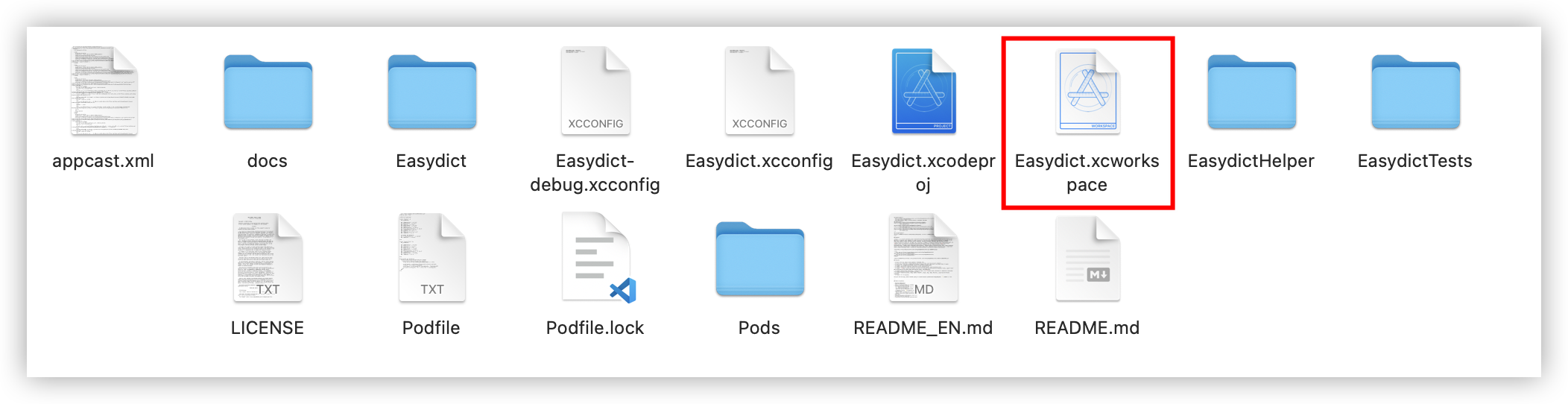
以下是可选步骤,仅面向开发协作者。
如果经常需要调试一些权限相关的功能,例如取词或 OCR,可选择使用自己的苹果账号运行,请修改 Easydict-debug.xcconfig 文件中的 DEVELOPMENT_TEAM 为你自己的 Apple Team ID(你可以登录苹果开发者网站找到它),CODE_SIGN_IDENTITY 改为 Apple Development。
注意不要提交 Easydict-debug.xcconfig 文件,你可以使用下面 git 命令忽略这个文件的本地修改
git update-index --skip-worktree Easydict-debug.xcconfig构建环境
Xcode 13+, macOS Big Sur 11.3+。为避免不必要的问题,建议使用最新的 Xcode 和 macOS 版本 https://github.com/tisfeng/Easydict/issues/79
NOTE
由于最新代码使用了 String Catalog 功能,因此需要 Xcode 15+ 才能编译。 如果你的 Xcode 版本较低,请使用 xcode-14 分支,注意这是一个固定版本分支,不受维护。
如果运行遇到下面错误,请尝试升级 CocoaPods 到最新版本,然后执行 pod install。
DT_TOOLCHAIN_DIR cannot be used to evaluate LD_RUNPATH_SEARCH_PATHS, use TOOLCHAIN_DIR instead
签名问题 ⚠️
Easydict 是开源软件,本身是安全的,但由于苹果严格的检查机制,打开时可能会遇到警告拦截。
常见问题
- 如果遇到下面 无法打开 Easydict 问题,请参考苹果使用手册 打开来自身份不明开发者的 Mac App
无法打开“Easydict.dmg”,因为它来自身份不明的开发者。
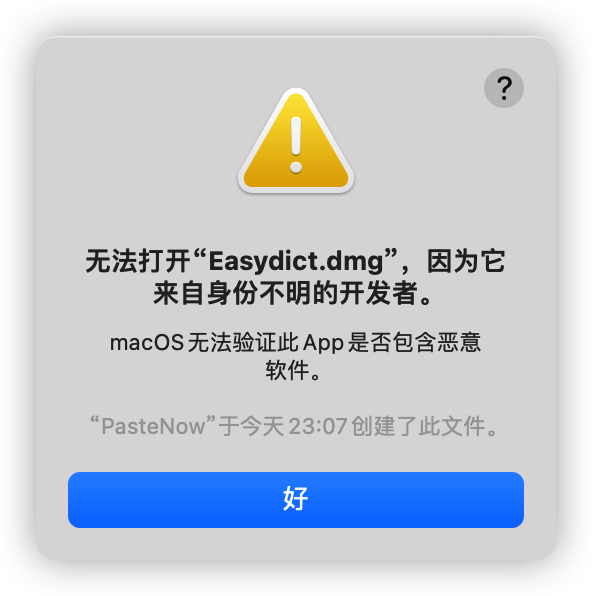
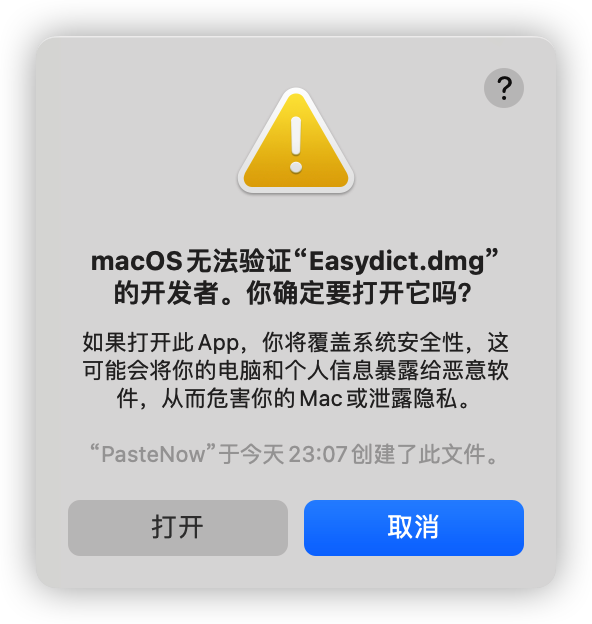
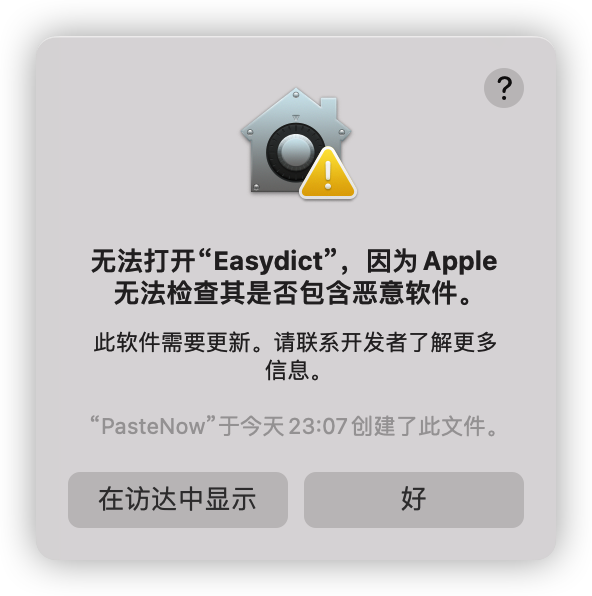
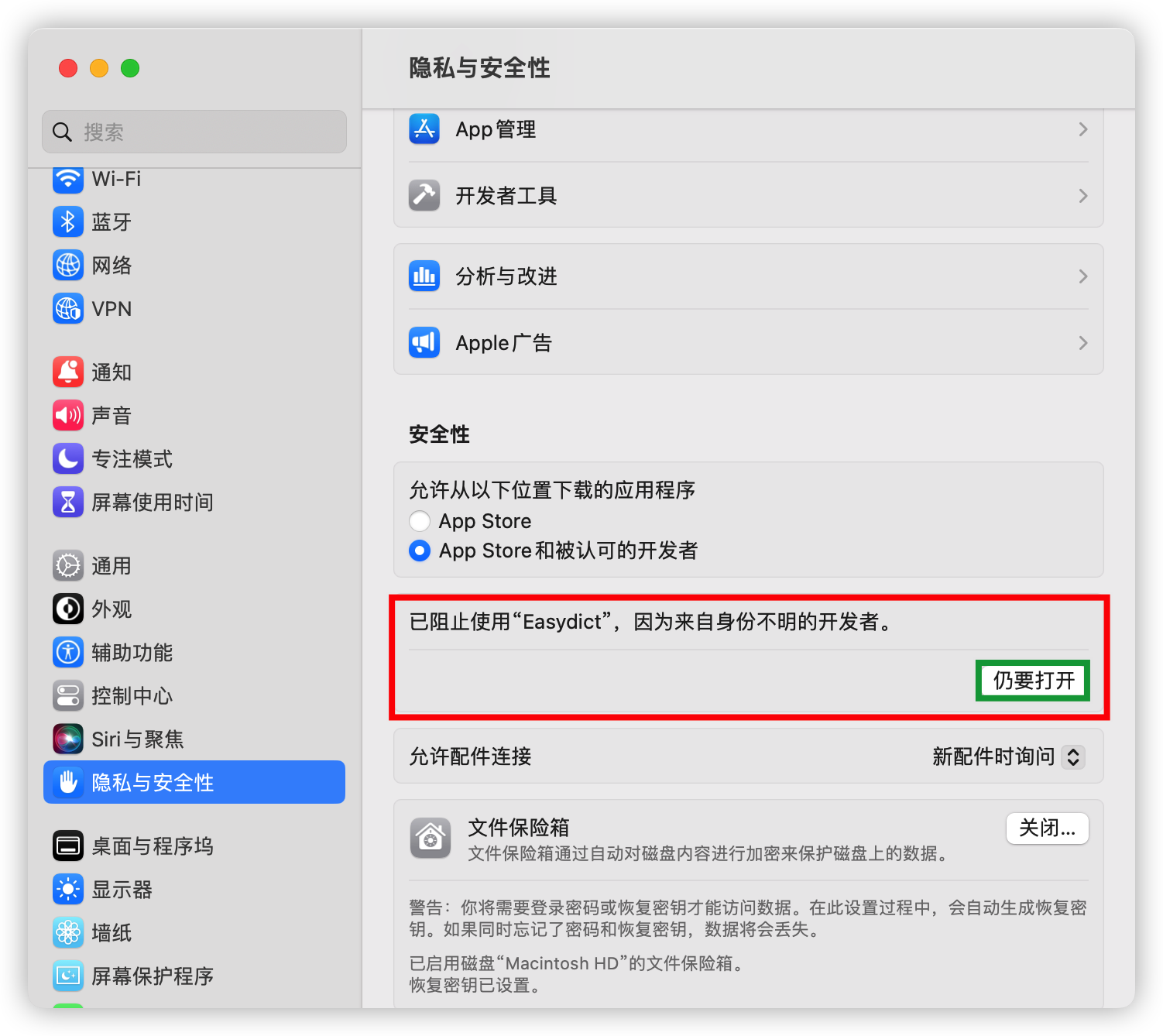
- 如果提示应用已损坏,请参考 macOS 绕过公证和应用签名方法
“Easydict”已损坏,无法打开。
在终端里输入以下命令,并输入密码即可。
sudo xattr -rd com.apple.quarantine /Applications/Easydict.app使用
Easydict 启动之后,除了应用主界面(默认隐藏),还会有一个菜单图标,点击菜单选项即可触发相应的功能,如下所示:
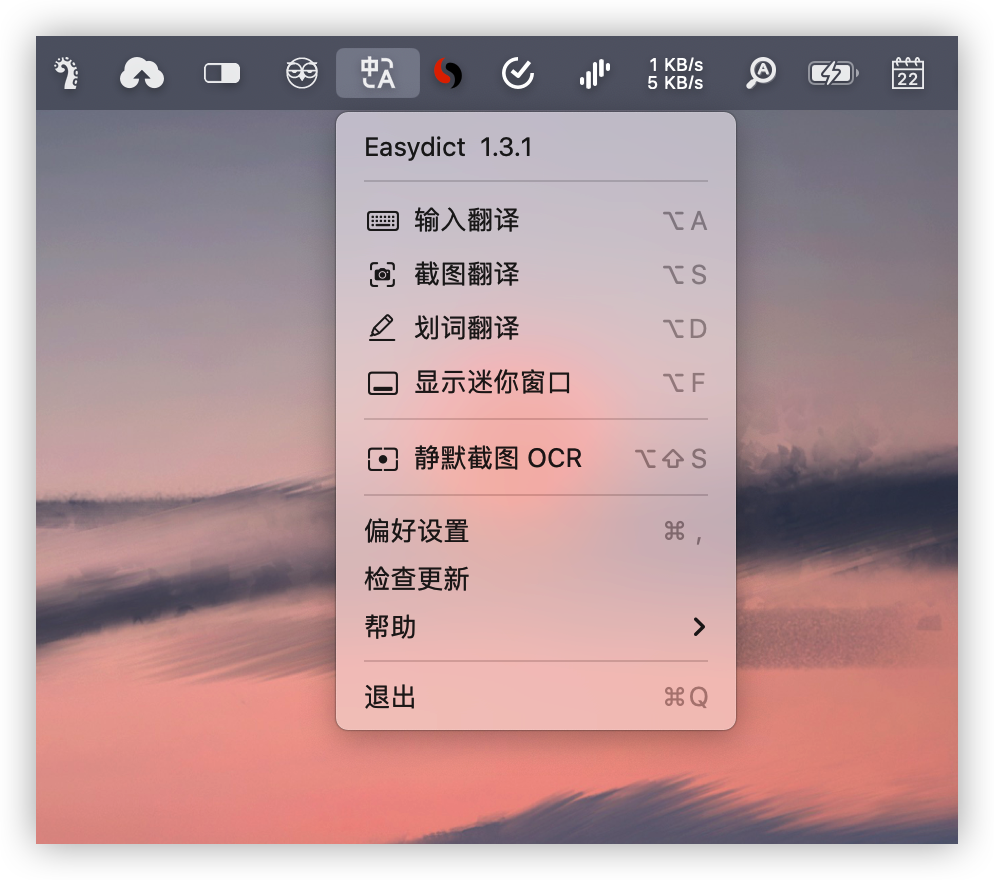
| 方式 | 描述 | 预览 |
|---|---|---|
| 鼠标划词翻译 | 划词后自动显示查询图标,鼠标悬浮即可查询 | 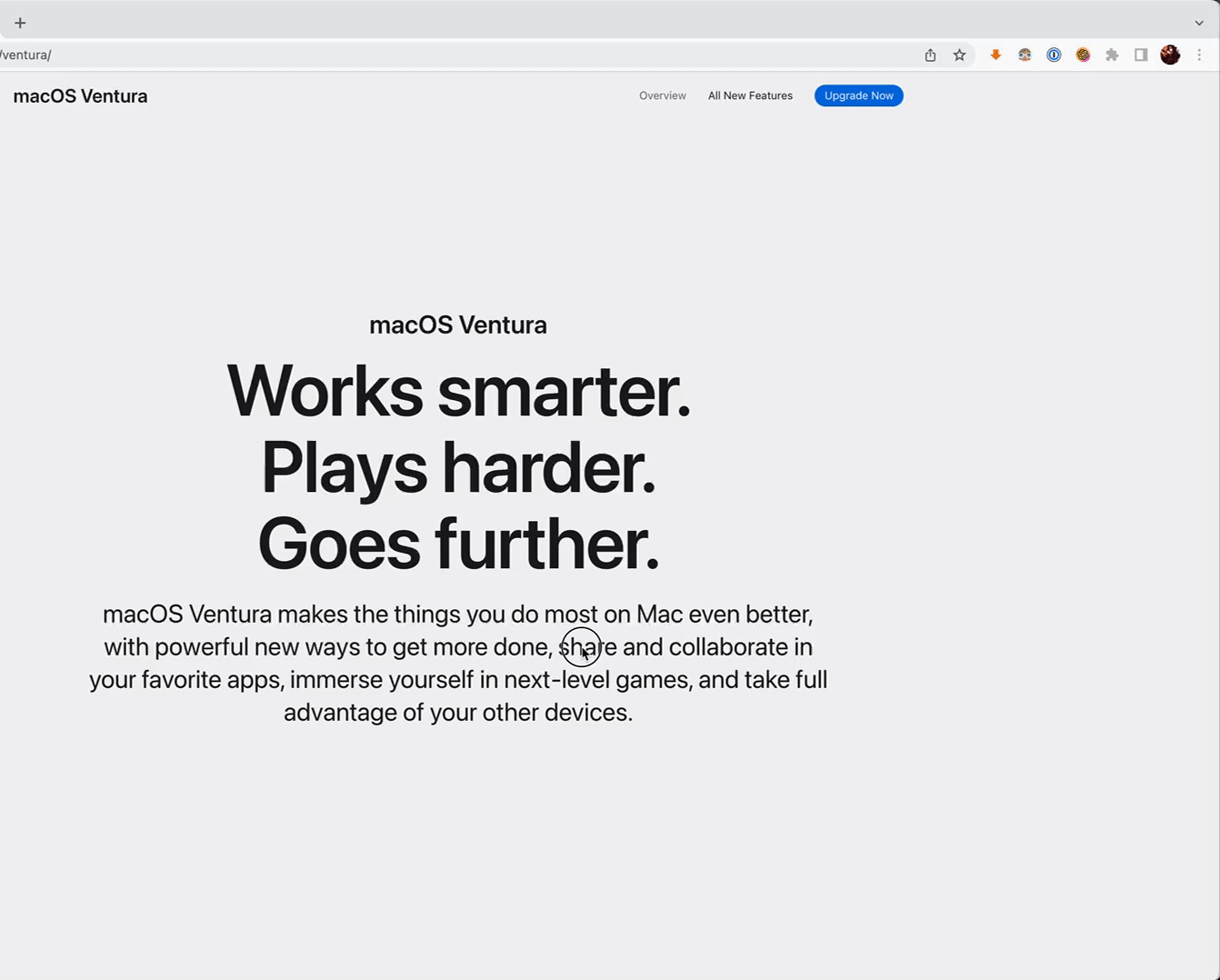 |
| 快捷键划词翻译 | 选中需要翻译的文本之后,按下划词翻译快捷键即可(默认 ⌥ + D) | 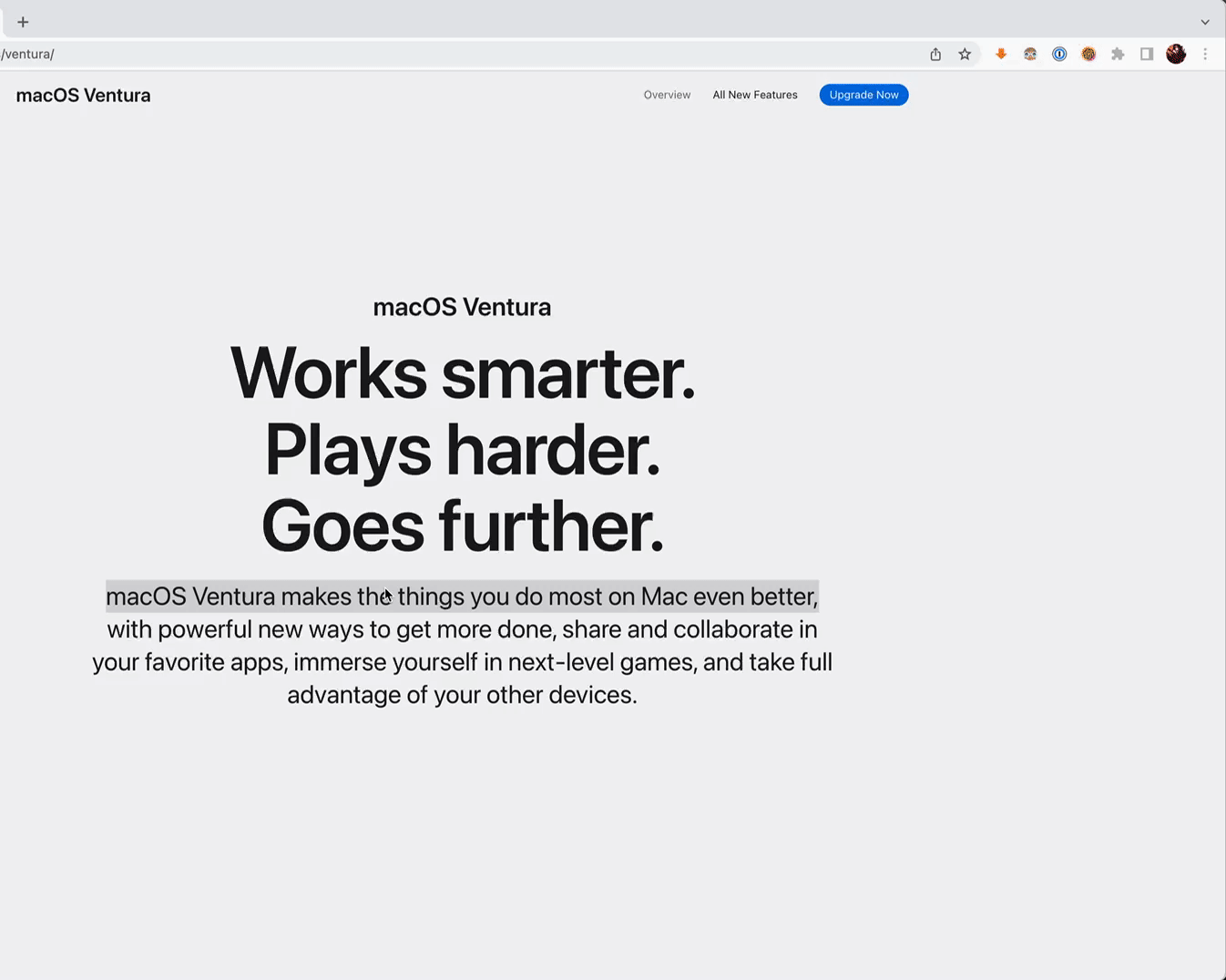 |
| 截图翻译 | 按下截图翻译快捷键(默认 ⌥ + S),截取需要翻译的区域 | 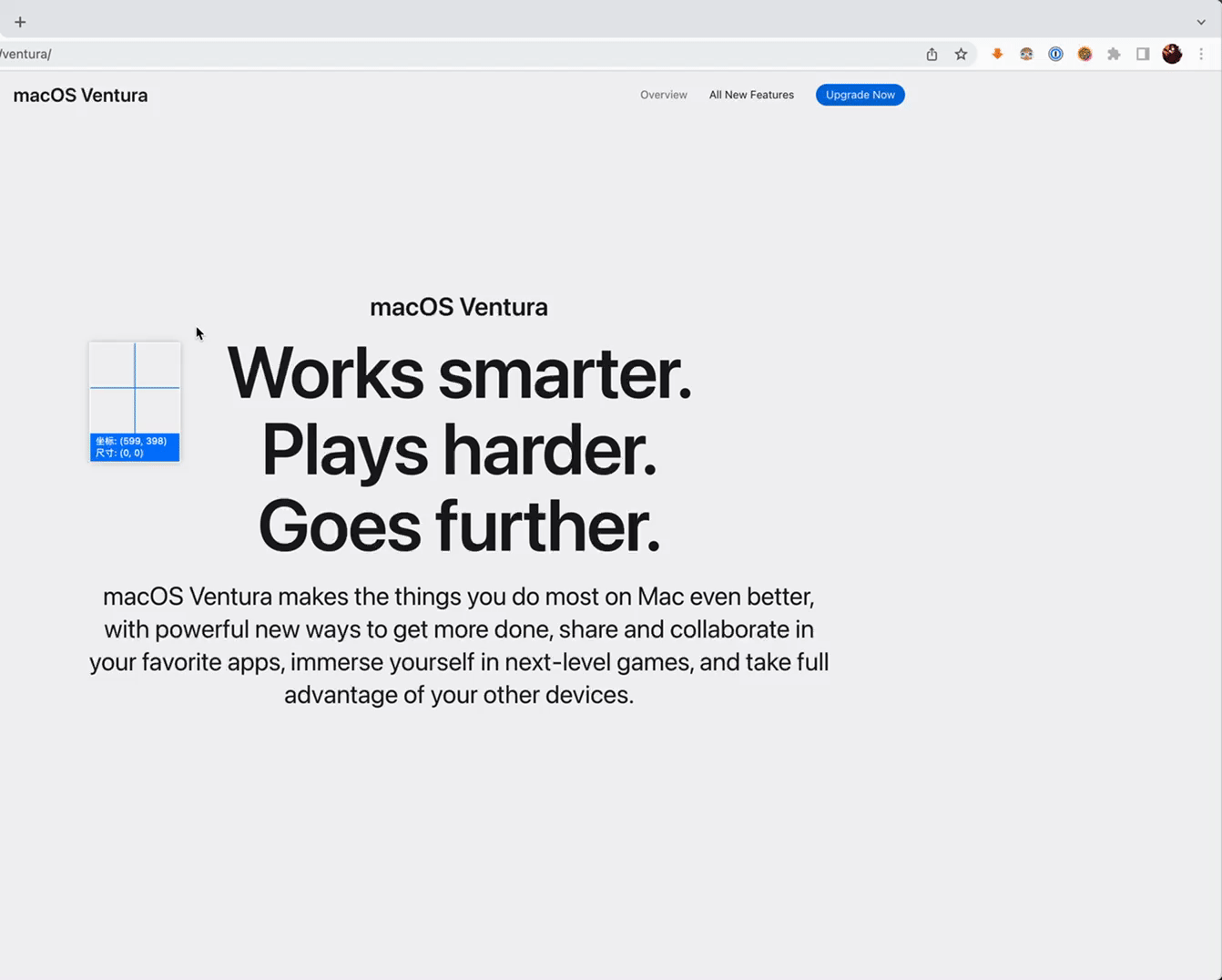 |
| 输入翻译 | 按下输入翻译快捷键(默认 ⌥ + A 或 ⌥ + F),输入需要翻译的文本,Enter 键翻译 | 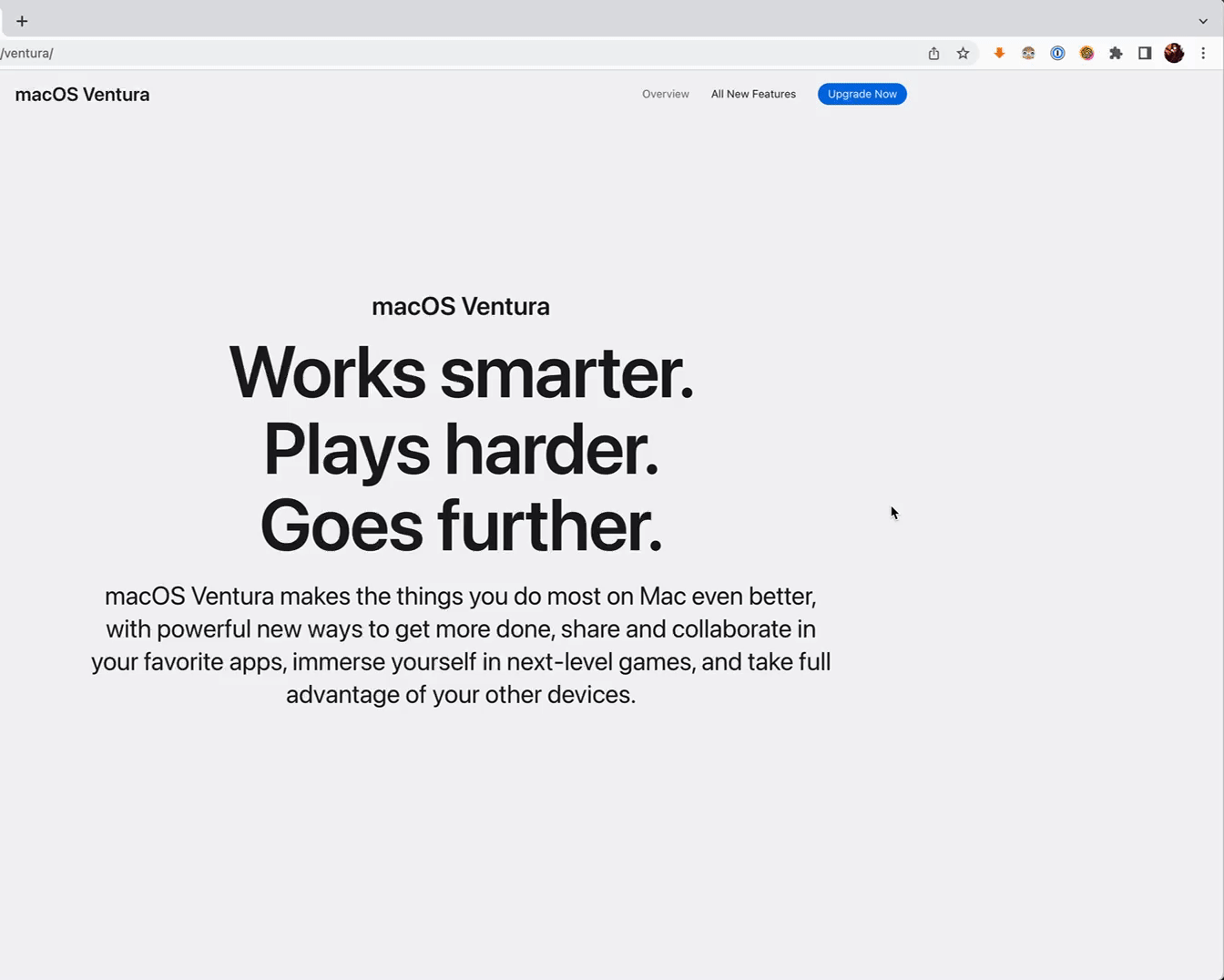 |
| 静默截图 OCR | 按下静默截图快捷键(默认 ⌥ + ⇧ + S),截取需要 OCR 的区域,截图 OCR 结果将自动保存到剪贴板 | |